GatsbyJS 블로그 길라잡이
서론
최근 카카오의 'SK C&C 판교 데이터센터 화재로 인한 인터넷 서비스 장애 사건' 당시 알고리즘 정리를 위해 운영하던 티스토리의 접속이 불가능했습니다. 장애는 약 5일 지속되었는데, 복구 우선순위가 아니었는지 이틀간은 코드 하이라이팅(Code Syntax Highlighting)과 LaTeX가 적용되지 않은 모바일 페이지가 보이기도 했습니다.
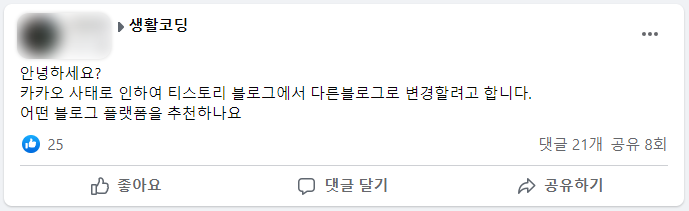
생활코딩을 비롯한 프로그래밍 관련 그룹에서는 다른 블로그로의 이전에 관한 토의가 많아졌으며, 저 또한 안정성 있는 블로그 이전을 고려해왔기에 GatsbyJS를 이용한 알고리즘 정리 블로그를 만들었습니다.
이 글은 GatsbyJS를 이용한 프로젝트의 생성, TypeScript와 ESLint 적용을 다룹니다.
개발에 앞서,
React 개발과 마찬가지로 4GB 이상의 메모리가 필요합니다. 또한, NodeJS, NPM(Node Package Manager)이 설치되어 있어야 합니다.
로컬에서 작업하신다면 CPU 성능 혹은 메모리 크기가 부족하지 않겠지만, Goorm IDE의 경우 프리미엄 플랜 이상, AWS Cloud9의 경우 t3.medium 플랜 이상을 사용해야 작업 도중 서버가 멈추는 일이 발생하지 않습니다.
1. Gatsby CLI 설치 및 프로젝트 생성
$ npm install -g gatsby-cli
$ gatsby new [PROJECT_TITLE]
Gatsby CLI를 설치하고, gatsby new 명령어를 통해 프로젝트를 생성했다면, 프로젝트에 Yarn 패키지 매니저를 설정합니다.
$ yarn install
만약 Yarn이 설치되어 있지 않다면 아래의 명령어를 통해 설치합시다.
$ npm install -g yarn
2. TypeScript 설치
$ yarn add -D typescript
$ yarn add gatsby-plugin-typescript
GatsbyJS에서는 설치한 패키지를 적용하기 위해 프로젝트 최상단에 있는 gatsby-config.js에 설치한 패키지의 이름을 명시하여야 합니다.
module.exports = {
siteMetadata: metaConfig,
plugins: [
`gatsby-plugin-typescript`, // 추가
`gatsby-plugin-image`,
`gatsby-transformer-sharp`,
`gatsby-plugin-sharp`,
],
};
사용하지 않는 패키지(gatsby-plugin-manifest 등)는 yarn remove 명령어를 통해 제거하였습니다.
3. TypeScript 적용
TypeScript를 활성화하기 위해 프로젝트의 최상단에 tsconfig.json 파일을 생성해야 합니다. 아래의 명령어를 통해 생성할 수 있습니다.
$ yarn tsc --init
생성한 파일을 열고 아래와 같이 설정합니다. 해당 설정을 꼭 따를 필요는 없습니다.
{
"compilerOptions": {
"target": "es5",
"jsx": "preserve",
"module": "commonjs",
"moduleResolution": "node",
"baseUrl": "",
"paths": {
"@/config/*": ["./*"],
"@/components/*": ["./src/components/*"],
"@/utils/*": ["./src/utils/*"],
"@/hooks/*": ["./src/hooks/*"],
"@/styles/*": ["./src/styles/*"]
},
"resolveJsonModule": true,
"allowJs": true,
"noEmit": true,
"isolatedModules": true,
"esModuleInterop": true,
"forceConsistentCasingInFileNames": true,
"strict": true,
"noUnusedLocals": true,
"noUnusedParameters": true,
"noImplicitReturns": true,
"skipLibCheck": true
},
"include": ["./src/**/*"],
"exclude": ["node_modules"]
}
여기서 paths 부분은 TypeScript에서 모듈 파일의 절대주소 기능을 제공합니다. baseUrl을 기준으로 작성을 해주면 되는데, @/config/* 주소를 사용하기 위해 baseUrl을 비웠습니다.
import Layout from '../../components/layout'; // unuse
import Layout from '@/components/layout'; // use
해당 기능은 #3-1을 모두 설정해야 사용이 가능합니다. 따라서, paths를 사용하지 않는다면 #4로 넘어가세요.
3-1. gatsby-node.js에 Webpack Config 추가
paths에 설정한 경로를 사용하기 위해서는 Webpack Config를 추가하여야 합니다. 프로젝트 최상단의 gatsby-node.js 파일을 열고 아래와 같이 작성합니다.
const path = require('path');
exports.onCreateWebpackConfig = ({ getConfig, actions }) => {
const output = getConfig().output || {};
actions.setWebpackConfig({
output,
resolve: {
alias: {
'@/config': path.resolve(__dirname, '.'),
'@/components': path.resolve(__dirname, 'src/components'),
'@/utils': path.resolve(__dirname, 'src/utils'),
'@/hooks': path.resolve(__dirname, 'src/hooks'),
'@/styles': path.resolve(__dirname, 'src/styles'),
},
},
});
};
여기서 중요한 부분은 alias 옵션입니다. tsconfig.json에 작성한 경로와 매핑합니다.
4. ESLint 설치
ESLint는 코드를 분석하여 규칙에 어긋나는 부분을 찾아주는 코드 분석 도구입니다. 프로그램 오류, 버그, 스타일 오류 등을 표시해주기 때문에, 깔끔하고 일관적인 코드를 유지할 수 있습니다.
$ yarn add -D eslint @typescript-eslint/eslint-plugin @typescript-eslint/parser eslint-config-airbnb
위의 코드를 터미널에 입력하여 설치합니다. 여기서는 Airbnb Style Guide를 사용하기에 eslint-config-airbnb 패키지도 같이 설치하였습니다.
{
"env": {
"browser": true,
"es2021": true
},
"extends": ["airbnb", "airbnb-base", "airbnb/hooks"],
"parser": "@typescript-eslint/parser",
"parserOptions": {
"ecmaFeatures": {
"jsx": true
},
"ecmaVersion": 12,
"sourceType": "module",
"project": "./tsconfig.json"
},
"plugins": ["react", "@typescript-eslint"],
"ignorePatterns": ["dist/", "node_modules/"],
"rules": {}
}
프로젝트 상단에 .eslintrc.json 파일을 열어 위와 같이 작성합니다. 파일 편집 시에 Airbnb Style Guide에 따라 오류가 나타날 것입니다.
5. 프로젝트 실행
기본적인 프로젝트 설정은 완료했습니다.
$ yarn develop
프로젝트 폴더에서 위의 명령어를 통해 실행했을 때, localhost:8000에서 /src/pages/index.tsx의 내용이 정상적으로 출력되면 성공한 것입니다.
© 2022 Hak Lee. Designed by desktopofsamuel(notes-3).